小伙伴们知道数科OFD阅读器如何设置打开文档自动验证吗?今天小编就来讲解数科OFD阅读器设置打开文档自动验证的方法,感兴趣的快跟小编一起来看看吧,希望能够帮助到大家。
第一步:点击“数科OFD文档”(如图所示)。

第二步:在“数科OFD文档”窗口中,点击“首选项”按钮(如图所示)。
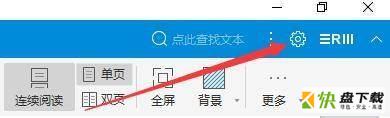
第三步:在“首选项”窗口中,点击“数字签名”(如图所示)。

第四步:在“数字签名”窗口中,找到“印章”(如图所示)。

第五步:在“印章”栏目中,将“打开文档自动验证”勾选上(如图所示)。

第六步:点击“确定”即可(如图所示)。

以上就是小编给大家带来的数科OFD阅读器如何设置打开文档自动验证的全部内容,希望能够帮助到大家哦。

数科OFD阅读器怎么设置自动进纸?数科OFD阅读器设置自动进纸技巧

数科OFD阅读器如何设置打开链接时询问-设置打开链接时询问的方法